Cómo arreglar la batería de tu Apple Watch que se agota demasiado rápido
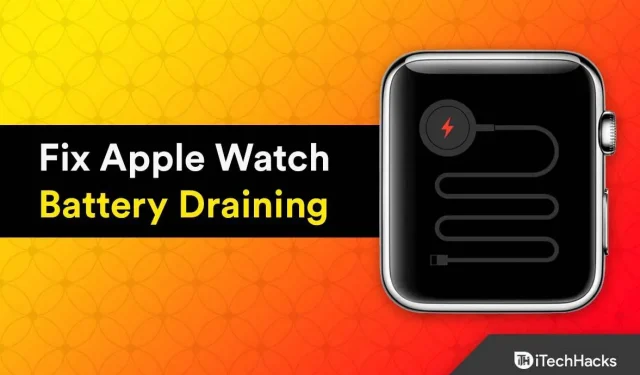
Los Apple Watch son modernos e increíblemente geniales, tienen las mejores características deportivas, de fitness y de salud, y tienen un alto nivel de precisión que no encontrará en las marcas de la competencia en este mercado. Muchos de nosotros los hemos estado usando durante años. Pero, ¿cuál es el punto de tener tecnología genial si no puedes usarla? ¿Alguna vez has notado que la batería de tu Apple Watch se está agotando más rápido de lo normal? Uno de los problemas que todas las personas enfrentan a menudo es el agotamiento de la batería de Apple Watch.
A pesar de todas las increíbles características y cosas que ofrece, el Apple Watch es criticado regularmente por la poca duración de la batería, que dura solo 18 horas con una sola carga, que es significativamente menos que otros relojes inteligentes. Es comprensible y extremadamente frustrante cuando las personas afirman que no pueden pasar un día entero con un Apple Watch, pero desafortunadamente, a veces es un problema con el dispositivo.
Pero no te preocupes; Tenemos varias soluciones para el problema de descarga de batería de Apple Watch. Así que si quieres saber cómo prolongar la duración de la batería de tu Apple Watch y solucionar estos problemas con éxito, lee esta guía.
¿Qué causa que la batería del Apple Watch se agote rápidamente?
Puede haber varias razones para la poca duración de la batería del Apple Watch.
- La vejez puede ser la primera causa de que la batería de tu Apple Watch se agote rápidamente. Los ciclos de carga más altos y la vida útil más corta de la batería están estrechamente relacionados con la antigüedad del dispositivo.
- Tienes demasiadas aplicaciones en segundo plano abiertas.
- Tiene actualizaciones de watchOS disponibles pero aún no las ha instalado.
- El brillo de la pantalla está configurado demasiado brillante.
- Es posible que su Apple Watch se quede sin energía más rápido de lo normal porque se cayó o se dañó. La batería del Apple Watch se agota cuando no lo llevas puesto
Esta guía es la mejor para los siguientes modelos de Apple Watch:
- Apple reloj serie 3
- Apple reloj serie 4
- Apple reloj serie 5
- Reloj Apple SE
- Apple reloj serie 6
- reloj de manzana serie 7
- Reloj Apple SE
- Apple reloj serie 8
¿Se está agotando la batería de tu Apple Watch tan rápido? Aquí se explica cómo solucionarlo.
1. Desactive la actualización de fondo de la aplicación Apple Watch.
Algunas aplicaciones que abrió anteriormente continúan ejecutándose en segundo plano, incluso cuando no las está usando. Dado que esto también se aplica a los teléfonos inteligentes, no hay muchos problemas inesperados en este caso. La batería del Apple Watch no se agotará tan rápido si las aplicaciones en segundo plano están desactivadas.
Seguir estos pasos deshabilitará rápidamente la actualización en segundo plano para la mayoría de las aplicaciones:
- Abre la aplicación Watch en tu iPhone.
- Haga clic en Generales.
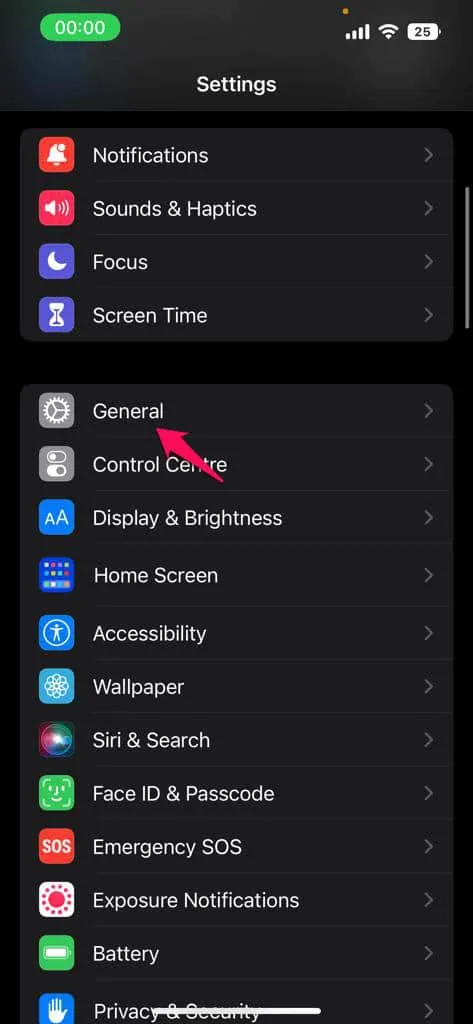
- Seleccione Actualización de la aplicación en segundo plano.
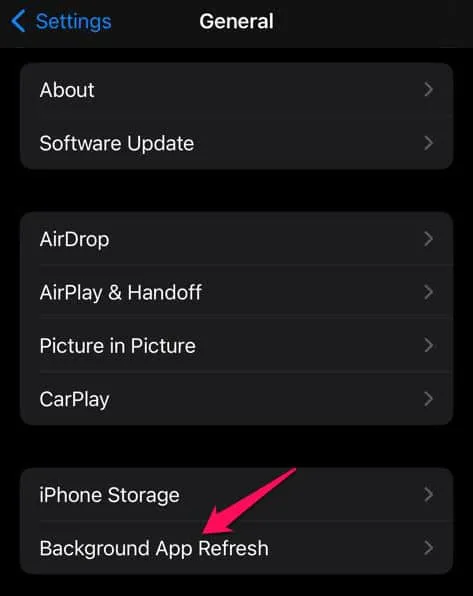
- reloj de manzana de la batería
- Con el interruptor en la parte superior, puede desactivar la actualización de fondo para todas las aplicaciones, pero no se recomienda hacerlo, ya que puede interferir con algunas aplicaciones.
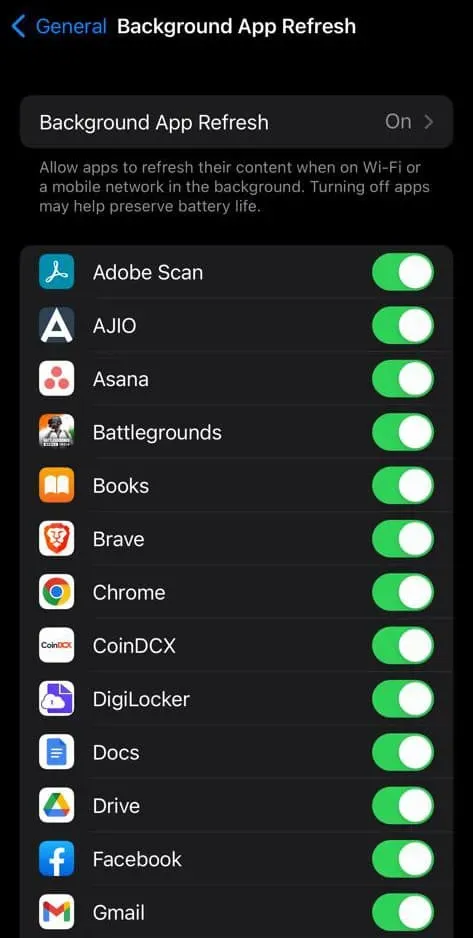
2. Active el modo de ahorro de energía

reloj de manzana de la batería
No uses el modo de reserva de energía, que es otra causa de que la batería de tu Apple Watch se agote rápidamente. Recibirás notificaciones y realizarás un seguimiento de las actividades con las fantásticas funciones de Apple Watch. Para habilitar el modo de ahorro de energía, haga lo siguiente:
- En Apple Watch, desliza hacia arriba para acceder al Centro de control.
- Busque y toque el porcentaje de batería.
- Para activar el modo de ahorro de energía, mueva el control deslizante junto a él, luego haga clic en el botón Continuar.
- Si presiona la corona mientras su Apple Watch está en modo de ahorro de energía, solo mostrará la hora. Mantenga presionado el botón lateral hasta que aparezca el icono de Apple para salir de este modo.
3. Deshabilitar el modo avión
Cuando viaja en un automóvil, avión u otro entorno donde no hay señal para su reloj, puede activar el modo avión, que pone su reloj en un estado de bajo consumo y le impide recibir notificaciones, llamadas o mensajes.
Puede habilitar el Modo avión en su Apple Watch siguiendo estos pasos:
- Ir a la configuración.»
- Haga clic en Centro de control.
- Haz clic en Modo avión.
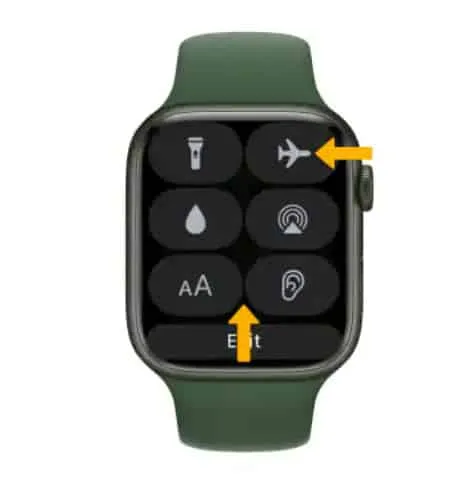
- reloj de manzana de la batería
Sin embargo, esta función tiene algunas limitaciones, ya que encenderla cuando su reloj está dentro del alcance acortará la duración de la batería. Además, debe tomar precauciones cuando deje el modo avión activado durante un período de tiempo prolongado, ya que esto puede agotar la batería rápidamente.
4. Reemplace la batería
Si la batería de su Apple Watch se está agotando rápidamente, puede intentar instalar una batería nueva. Pero antes de reemplazar la batería de su Apple Watch, le recomendamos que haga una copia de seguridad de sus datos existentes. Si cambia la batería sin antes hacer una copia de seguridad de todos sus datos, es probable que termine perdiendo datos. De esta manera, tanto las baterías viejas como las nuevas se quitarán y reemplazarán automáticamente si completa este paso sin antes hacer una copia de seguridad de sus datos. Por lo tanto, antes de reemplazar las baterías, asegúrese de hacer una copia de seguridad de todos los datos importantes de Apple Watch, como contactos o fotos.
5. Deshabilite la activación al levantar la muñeca.
Puede ver rápidamente la pantalla en todos los modelos de Apple Watch levantando la muñeca. Si usa sus manos para otras actividades, esta característica encenderá accidentalmente la pantalla.
Puede deshabilitar esta opción haciendo lo siguiente:
- Ve al menú de configuración.
- Seleccione la pestaña General.
- Haga clic en la pantalla de activación.
Luego, desplácese hacia abajo hasta «On Tap» en el mismo menú para obtener mejores ahorros de energía. Esto muestra cuánto tiempo permanece encendida la pantalla del Apple Watch después de un toque. Asegúrese de que esté seleccionado «Despertar durante 15 segundos». La segunda opción, que dura 70 segundos, consume más batería.
6. Restablecer reloj
Puede intentar restablecer su Apple Watch para solucionar el problema de descarga de la batería. Tenga en cuenta que se perderán todos los datos que estaban en su reloj antes del reinicio. Según Apple, es posible que un reloj de modelo posterior no se reinicie porque se pueden perder algunos datos en el proceso. Antes de realizar este paso, debe hacer una copia de seguridad de todos los datos importantes en su dispositivo. Es posible que esta no sea una buena idea si tiene un modelo de reloj antiguo, ya que eliminará todos los datos de su dispositivo.
7. Deshabilitar Siri
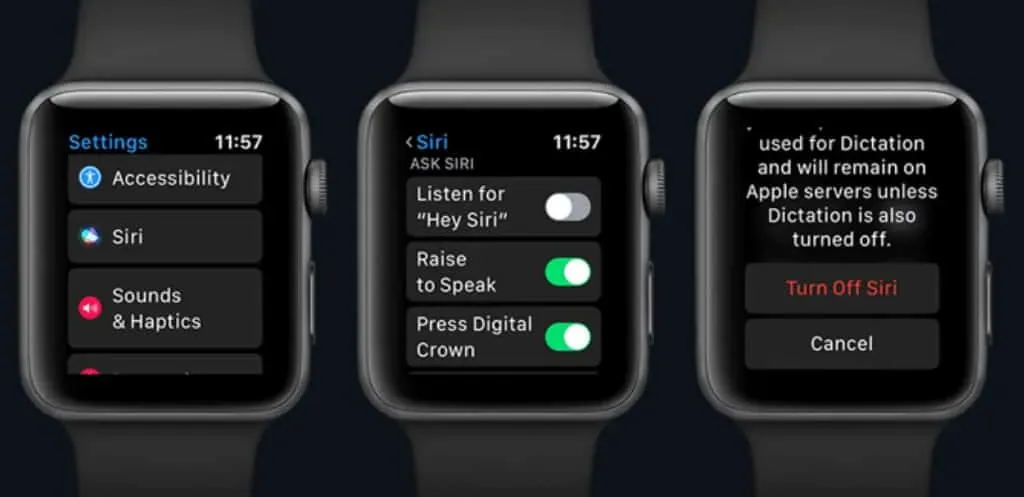
reloj de manzana de la batería
Al usar Apple Watch Siri, el asistente digital de Apple es, sin duda, muy conveniente, pero también puede agotar la batería. Para prolongar la duración de la batería, recomendamos desactivar temporalmente esta función.
- En su dispositivo iOS, abra la aplicación Watch.
- Haga clic en la opción Siri en la pestaña Configuración.
- Simplemente apague la palanca junto a las funciones que desea desactivar en la ventana Preguntar a Siri. Puede quitar «Levantar para hablar» de la ecuación, etc.
8. Usa el modo No molestar
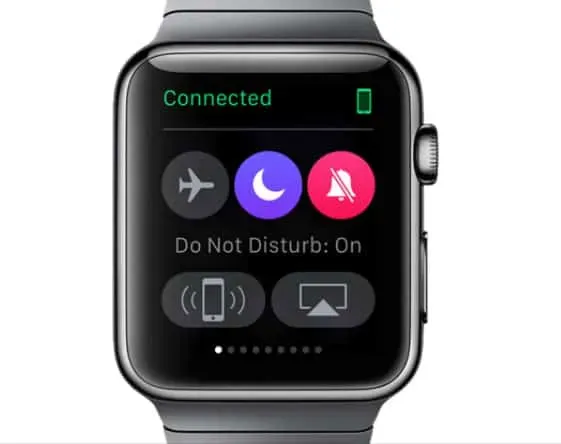
reloj de manzana de la batería
No molestar es una excelente función de Apple Watch que permite al usuario desactivar las interrupciones. Esto permite que su Apple Watch continúe recopilando notificaciones sin alertarlo hasta que se desactive la función. Puede sonar extraño, pero funciona mejor cuando estás tomando una siesta, en una reunión, en el cine o en cualquier otro lugar donde no quieras que el ruido te moleste y ahorres batería.
- Levanta la muñeca para activar tu Apple Watch.
- Una vez que aparezca, desliza hacia arriba en la esfera del reloj.
- La última vista que utilizó se muestra en la pantalla de vista.
- Cuando aparezca la ventana de configuración, deslice el dedo hacia la derecha.
- Apple Watch entra en el modo No molestar cuando presiona No molestar (logotipo de la luna).
Hay varias opciones disponibles. Tiene la opción de activar esta función de forma permanente, durante una hora o mañana por la mañana. También puede activar No molestar hasta que abandone su ubicación actual mediante la función de ubicación.
9. Activa el modo teatro
El objetivo del modo Teatro es reducir las interrupciones mientras ve una película o un concierto. Sin embargo, también ayuda a ahorrar batería en otros momentos. En este modo, el reloj entra automáticamente en modo silencioso. Además, hasta que toque o presione un botón, la pantalla estará completamente oscura.
- Deslice hacia arriba para abrir el Centro de control.
- Luego toque el ícono del modo Teatro para iniciar el modo Teatro.
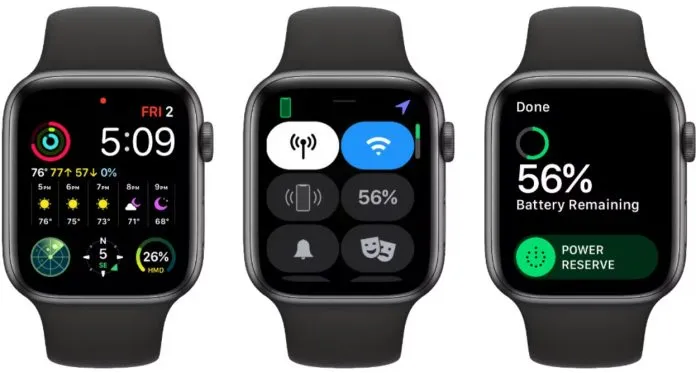
reloj de manzana de la batería
Solo necesita hacer clic en el icono nuevamente para desactivar el modo.
10. Buscar actualizaciones de software
Su Apple Watch puede tener un error que hace que la batería se agote rápidamente. Puede intentar actualizar el software de su reloj a la última versión disponible en el sitio web de Apple para resolver este problema. Puede usar esto para corregir varios errores y fallas en su reloj.
Conclusión | ¿Por qué mi Apple Watch se está muriendo tan rápido?
Si ninguna de estas soluciones funciona, es posible que deba reemplazar la batería del reloj. Puede programar una reparación y puesta en marcha de Apple Watch visitando su Apple Store más cercana. Esperamos que este artículo haya sido útil para extender la vida útil de la batería de su Apple Watch y solucionar rápidamente el problema de descarga de la batería de su Apple Watch.
Comparta sus consejos adicionales con otros lectores en la sección de comentarios si hay alguno que aún no hemos cubierto. Estaremos encantados de ayudarle si tiene alguna pregunta sobre la guía.



Deja una respuesta